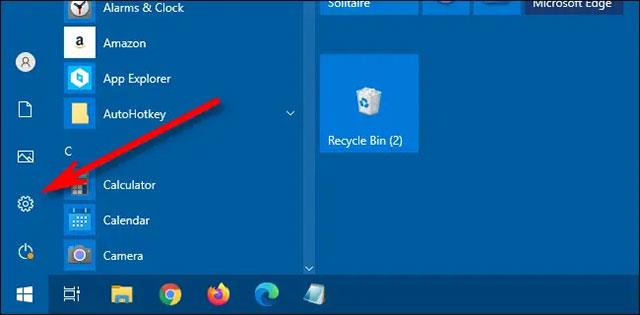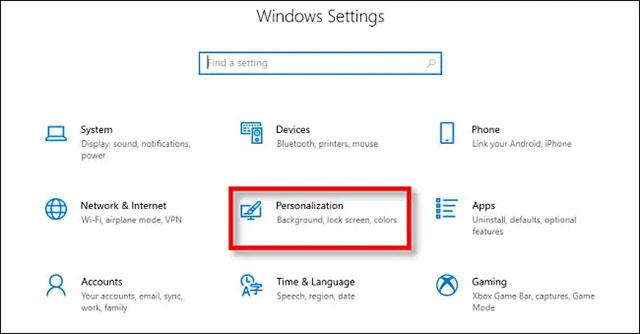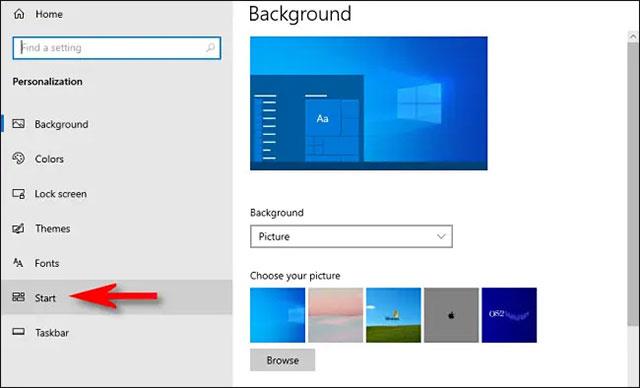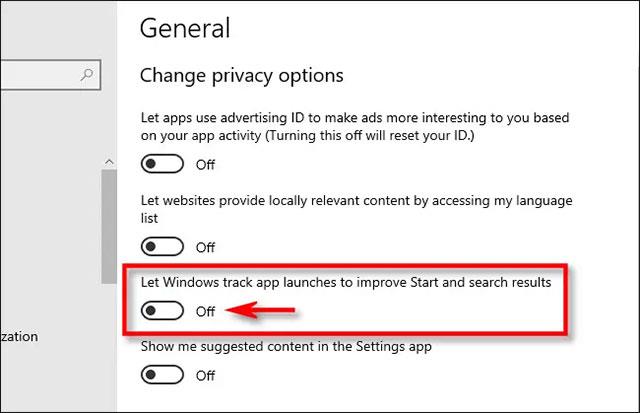Katru reizi, kad atverat izvēlni Sākt operētājsistēmā Windows 10 , viens no pirmajiem apgabaliem, kas piesaista jūsu uzmanību, ir visbiežāk izmantoto lietojumprogrammu saraksts — "Visvairāk lietotie".
Šis Visbiežāk lietoto saraksts parasti ir diezgan noderīgs, ļaujot ātri piekļūt sistēmā bieži izmantotajām lietojumprogrammām. Tomēr, ja vēlaties optimizēt izvēlnes Sākt izskatu vai jūtat, ka bieži izmantoto lietojumprogrammu saraksta parādīšana ietekmē jūsu privātumu, varat to viegli pilnībā paslēpt. Lūk, kā.
Visbiežāk lietoto saraksts
Slēpt izvēlnē Sākt bieži pieejamo programmu sarakstu
Pēc noklusējuma izvēlnes Sākt visvairāk izmantoto saraksts automātiski izsekos jūsu lietojumprogrammu atvēršanas paradumus, tādējādi statistiski par to, kuras lietojumprogrammas izmantojat visbiežāk, un norādīt tās noteiktā secībā izvēlnē Sākt.
Ja vēlaties noņemt (paslēpt) šo visvairāk lietoto sarakstu no izvēlnes Sākt, jums būs jāpiekļūst lietojumprogrammai Windows iestatījumi.
Vispirms palaidiet lietotni Iestatījumi , atverot izvēlni Sākt un noklikšķinot uz zobrata ikonas (vai nospiežot Windows + I taustiņu kombināciju ).
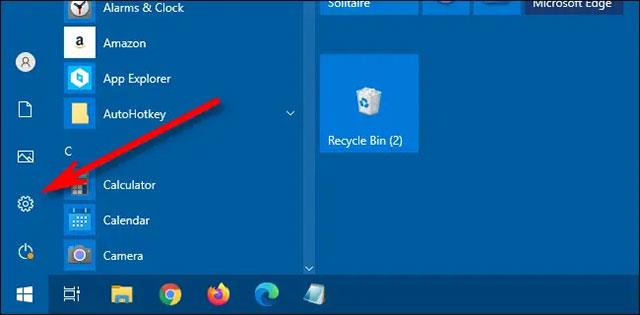
Iestatījumu logā noklikšķiniet uz vienuma Personalizācija .
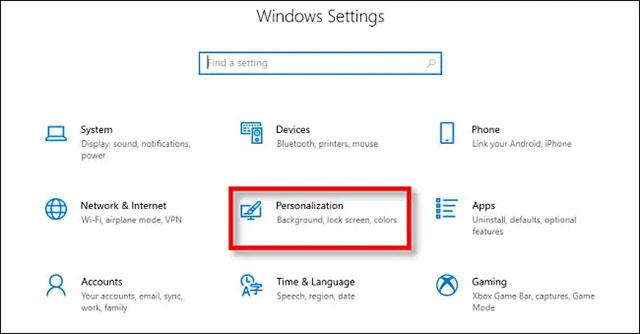
Personalizācijas logā noklikšķiniet uz " Sākt ".
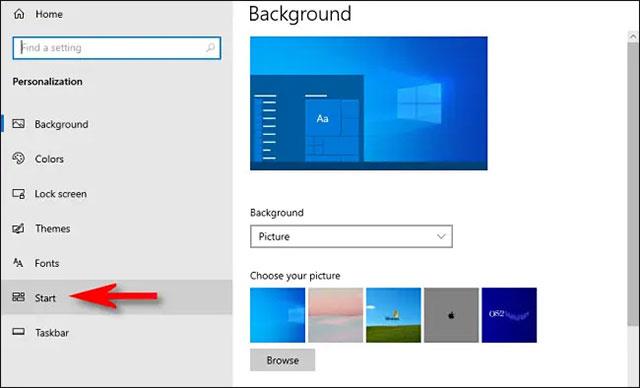
Izvēlnes Sākt saskarnes iestatījumu logā noklikšķiniet uz slēdža ar nosaukumu " Rādīt visbiežāk lietotās lietotnes ", lai tas pārslēgtos uz " Izslēgts " (pelēks) stāvokli .

Tas ir viss! Nākamajā reizē, kad atverat izvēlni Sākt, lietojumprogrammu saraksts “ Visvairāk izmantotais ” tiks paslēpts.
Neļaujiet Windows izsekot jūsu visbiežāk izmantotajām lietojumprogrammām
Ja vēlaties pilnībā izslēgt funkciju, kas ļauj operētājsistēmai Windows izsekot jūsu visbiežāk izmantotajām lietojumprogrammām, atveriet sadaļu Iestatījumi un dodieties uz sadaļu Privātums > Vispārīgi l. Pagrieziet slēdzi blakus opcijai “ Ļaut Windows izsekot lietotņu palaišanu, lai uzlabotu sākuma un meklēšanas rezultātus ” stāvoklī “ Izslēgts ” .
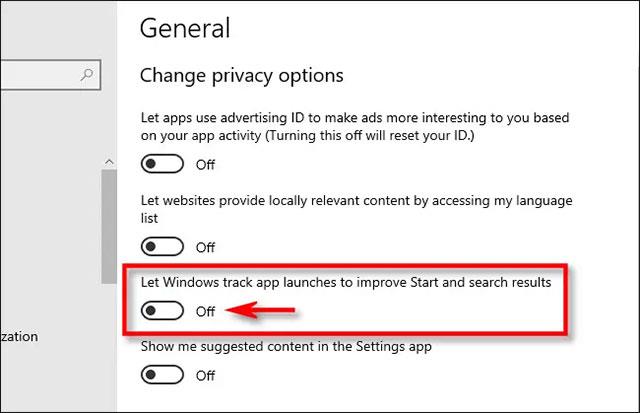
Tomēr šī funkcija būs noderīga, regulāri meklējot utilītas operētājsistēmā Windows, sistēma zinās, uz kuriem rezultātiem jūs bieži noklikšķināt, lai prioritāri tos rādītu augšpusē, tādējādi palīdzot darboties ātrāk.